


Win10系统自带了一个强大的防火墙功能,用于保护您的计算机免受网络攻击和恶意软件的侵害。然而,在某些情况下,您可能需要临时关闭防火墙以便进行特定的网络连接或软件安装。下面我将向您介绍如何在Windows 10系统中找到并关闭防火墙,以满足您个人需求。
win10的防火墙关闭方法:
1、首先启动电脑,点击屏幕左下角的开始按钮。

2、接下来选择Windows系统,然后点击控制面板。
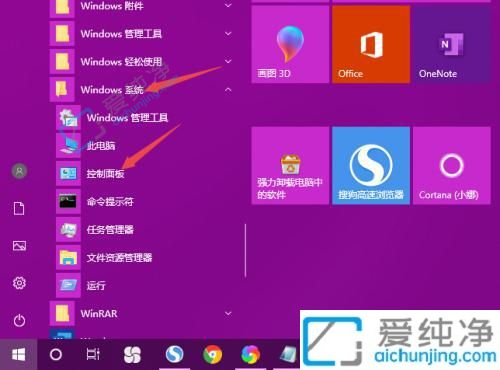
3、在控制面板中,选择类别,并切换为大图标显示。
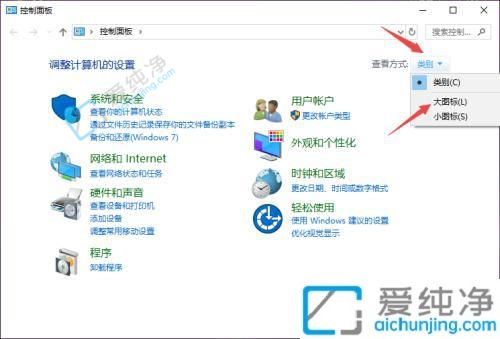
4、找到并点击Windows Defender防火墙。
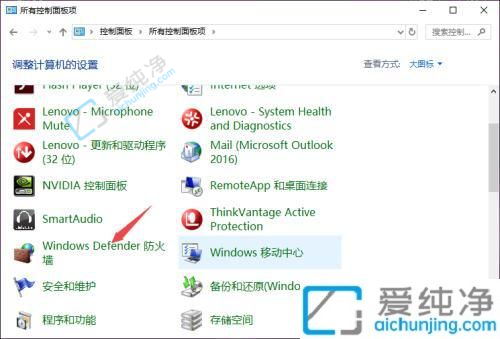
5、接着点击启用或关闭Windows Defender防火墙选项。
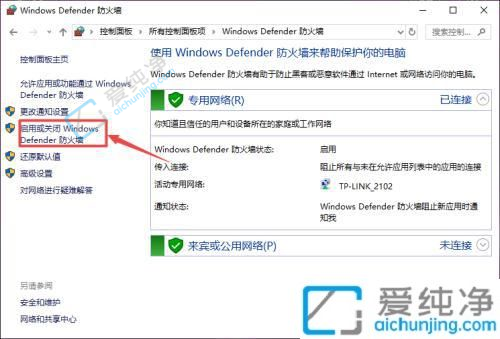
6、在弹出的窗口中,将两个选项都选择关闭Windows Defender防火墙。
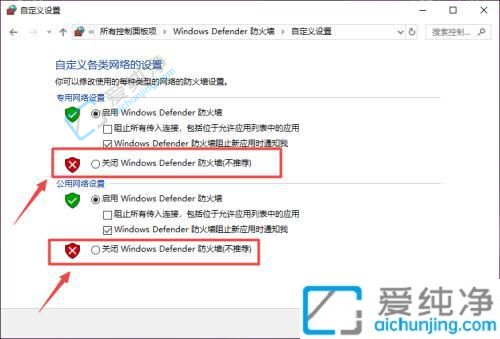
7、最后点击确定,即可完成。
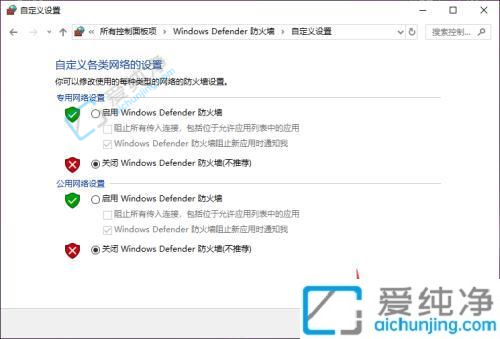
通过上述方法,您应该能够轻松找到并关闭Windows 10系统中的防火墙。请注意,关闭防火墙可能会导致您的计算机暴露在潜在的网络威胁下,因此在关闭防火墙之前,请确保您已经采取了安全措施。
| 留言与评论(共有 条评论) |